
Čas obrazovky, hodně očekávaná funkce iOS Parental Control byla zavedena jako součást iOS 12 . Možná jste použili nebo slyšeli o funkci Omezení na iOS 11 nebo jiných předchozích verzích.
Kromě nastavení omezení vám Screen Time pomáhá sledovat, kolik času vy a vaše rodina trávíte na zařízeních se systémem iOS, jako je iPhone nebo iPad.
Poznámka pro editora: Uživatelé Androidu mají k dispozici zařízení od společnosti Google, které ovládá zařízení se systémem Android, naleznete zde další podrobnosti: Google Family Link: Kompletní průvodce rodičovskou kontrolou v systému Android.
Obsah
1. Co je čas obrazovky?
2. Jak používat čas obrazovky pro rodičovskou kontrolu?
3. Jak zapnout obrazovku?
4. Jak nastavit heslo pro čas obrazovky?
5. Jak nastavit sdílení rodiny pro čas obrazovky?
6. Jak získat přehled o časech rodiny?
7. Jak nastavit denní limity pro aplikace iOS?
8. Jak blokovat konkrétní webové stránky na iPhone?
9. Jak omezit určité aplikace iOS?
10. Jak nastavit plán výpadku?
11. Jak omezit nákupy v aplikaci na iTunes / AppStore?
12. Jak vypnout obrazovku?
13. Kolik času obrazovky je pro děti zdravé?
Co je čas obrazovky?
Čas obrazovky poskytne podrobný přehled o tom, jak každý den používáte svůj iPhone nebo iPad. Z přehledu času obrazovky můžete jasně pochopit, kolik času trávíte na webových stránkách, hrách a dalších aplikacích systému iOS. Dokonce můžete zjistit informace, jak často si vyzvedáváte iPhone, počet oznámení přijatých denně a více. Jednoduše, můžete zvážit Screen Time jako zdravotní zprávu pro vaše použití iOS .
Jak používat čas obrazovky pro rodičovskou kontrolu?
S aplikací iOS Screentime získáte podrobné grafické znázornění času, který uživatel stráví na zařízení. Čas, který děti stráví na zařízeních se systémem iOS, můžete omezit, pokud víte, kolik času tráví hraním her, sledováním služby Netflix, služby YouTube atd.
V posledních letech jsou děti tak závislé na elektronických zařízeních a přístrojích. Nakonec to ovlivní zrak dítěte a celkové zdraví. Jako rodič byste měli mít určitou kontrolu nad používáním vašeho iOS zařízení. Funkce Čas obrazovky dává rodičům větší kontrolu nad chováním chytrého telefonu a časem, který stráví před obrazovkami. Můžete omezit čas strávený dětmi na zařízeních se systémem iOS.
Podívejme se nyní, jak vám Čas obrazovky pomůže sledovat využití zařízení iOS a nastavit limity a omezení na základě tohoto přehledu.
Jak zapnout čas obrazovky?
Nejprve se ujistěte, že jste upgradovali svůj iPhone na systém iOS 12, nová funkce ScreenTime je podporována iOS12 a vyšší. Chcete-li aktivovat rodičovskou kontrolu v zařízení iOS vašeho dítěte, postupujte podle níže uvedených kroků;
- Na domovské obrazovce přejděte na Nastavení-> Doba obrazovky
- Klepněte na tlačítko s názvem Čas zapnutí obrazovky .
- Klepněte na tlačítko Pokračovat .
- Další obrazovka vás požádá, abyste si vybrali jednu z možností Toto je My iPhone nebo Toto je iPhone mého dítěte . Vyberte odpovídající volbu.
- Pokud zvolíte možnost Toto je My iPhone, bude vás přímo přejít na nastavení ScreenTime. V opačném případě se zobrazí další obrazovky, které umožňují konfigurovat prostoje a limity aplikací. Klepnutím na možnost Ne nyní tyto obrazovky přeskočíte. (V následujících kapitolách to podrobně uvidíme).
- Klepněte na tlačítko Pokračovat a podle pokynů na obrazovce nastavte Parent passcode.
- Ukončete domovskou obrazovku stisknutím tlačítka Domů v zařízení iPhone.
Pro dosažení rodičovské / rodinné kontroly doporučujeme provést upgrade na iOS 12 pro všechna zařízení a podle výše uvedeného postupu zapnout ScreenTime pro více zařízení.
Jak nastavit heslo pro čas obrazovky?
Pokud jste již ve svém iPhone povolili omezení (iOS 11 nebo dřívější verze), je třeba zadat stejné heslo pro čas obrazovky. V případě, že chcete pro obrazovku Screen nastavit samostatný bezpečnostní kód, můžete vytvořit nový přístupový kód.
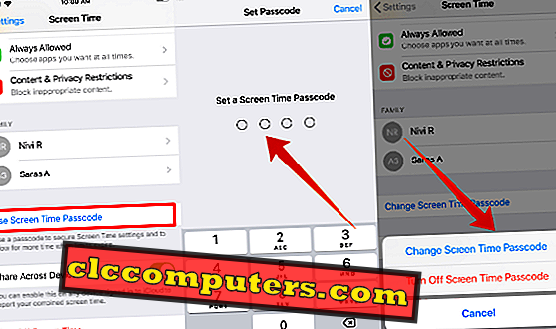
- Klepněte na položku Nastavení-> ScreenTime .
- Přejděte dolů a klepněte na tlačítko Použít kód času obrazovky .
- Nyní se na obrazovce zobrazí výzva k nastavení čtyřmístného přístupového kódu .
- Zadejte heslo znovu (toto heslo si poznamenejte pro budoucí použití).
- Nyní můžete pozorovat, že název tlačítka byl změněn na Change ScreenTime Passcode . Tuto možnost můžete použít, pokud potřebujete změnit přístupový kód.
- Klepnutím na tlačítko Domů se vrátíte na domovskou obrazovku.
To je nastavit ScreenTime, když jdete s možností "To je můj telefon ". Pokud konfigurujete čas obrazovky na svém dětském iPhonu, můžete tyto kroky procházet při zapnutí obrazovky. Pokud ne, projdeme výše uvedenými kroky.
Jak nastavit sdílení rodiny pro čas obrazovky?
Chcete-li získat přehledy o programu Family ScreenTime, musíte vytvořit skupinu rodin a přidat do této skupiny všechny děti / dospívající. Pak si můžete prohlédnout jejich denní / týdenní zprávy. Tuto sekci můžete přeskočit, pokud jste již vytvořili skupinu a přidali své rodinné příslušníky.
Než budete pokračovat, ujistěte se, že každý člen vaší rodinné skupiny má své vlastní ID Apple. V opačném případě pro ně vytvořte jedinečná ID a můžete zobrazit podrobnosti pro vytvoření ID dítěte.
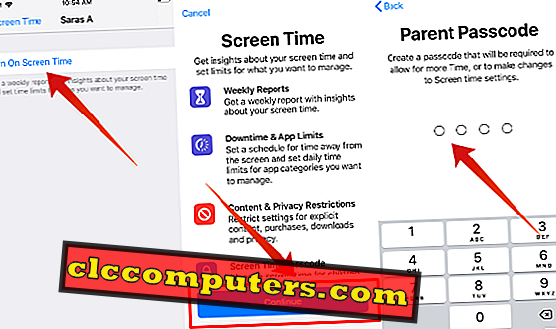
Dále byste měli mít všechny své děti / dospívající do skupiny. Pokud mají bydliště na jiném místě, můžete poslat pozvánku přes iMessage. Nebo stačí zadat přihlašovací údaje. (Apple ID a heslo) a přidejte je do skupiny.
Nakonec zkontrolujte, zda je v jejich zařízeních povolena možnost Sdílení času obrazovky. Jejich přehledy pak budete moci zobrazit pouze vy.
Jak získat čas obrazovky zprávy rodiny?
Udělali jste všechny věci, které jsou potřebné pro přístup k obrazovce Čas vaší rodiny. Nyní je čas podívat se na zprávy o svých dětech / dospívajících v reálném čase. Pocit vzrušení? Že jo.
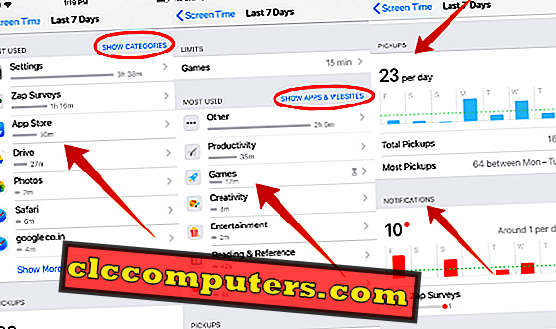
Chcete-li zobrazit denní / týdenní zprávy, postupujte podle podrobných kroků uvedených v části Jak získat zprávu ScreenTime. Určitě byste chtěli vědět, jaký druh informací bude k dispozici na obrazovce Screen Time report. Docela pochopitelné.
Zpráva Čas obrazovky vám ukáže, kolik času vaše děti strávily na aplikacích na sociálních médiích (Facebook, Twitter atd.), Hry, Zábava, webové stránky a další. Můžete dokonce získat úplný seznam webových stránek, které navštívili, v jeden den. Z tohoto seznamu můžete zjistit, zda sledují irelevantní / nevhodný obsah. Navíc můžete také zjistit, které aplikace / webové stránky jsou nejvíce používány. K dispozici jsou obě denní / týdenní zprávy. Můžete se podívat na některé ukázkové sestavy ScreenTime.
Představme si, že jste zjistili pár věcí ze Zprávy o čase obrazovky vašeho dítěte:
„ Vaše dítě tráví 3 hodiny na hraní her jako je Fortnite a sledování videí na YouTube. Také jste našli nové herní aplikace nainstalované na zařízení bez vašeho vědomí. Plus, on / on používal přístroj po dobu 30 minut po spaní “.
Díky systému iOS 12 můžete výše uvedenou situaci ovládat lépe pomocí funkce Screen Time. Jak? Nastavením denních časových limitů můžete zkrátit čas strávený vaším dítětem v kategorii zábavy a her. Můžete je zcela zablokovat v instalaci / mazání aplikací. Nastavit plán prostojů těsně před spaním, aby nemohli přistupovat k žádným aplikacím na svém zařízení, když jdou do postele.
Podívejme se nyní, jak nastavit výše uvedená omezení v následujících částech.
Jak nastavit denní časové limity pro aplikace iOS?
Přestože systém iOS neumožňuje nastavit denní časové limity pro jednotlivé aplikace, můžete omezit používání určité kategorie aplikací. Můžete například nastavit limit jedné hodiny pro zábavu a 45 minut pro hry na vašem dětském zařízení.
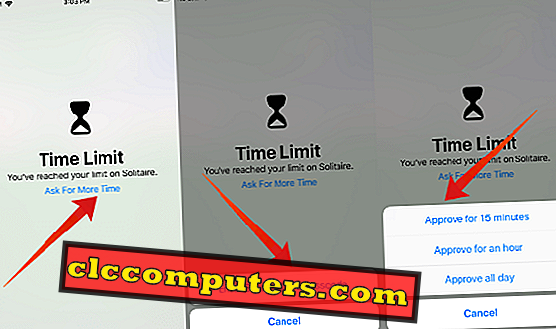
Během víkendů by vaše děti chtěly trávit více času hraním svých oblíbených her. Vzhledem k tomu, že můžete nastavit jinou časovou lhůtu pro kategorii aplikací pro všech 7 dní v týdnu, můžete o prázdninách dát více času.
Po dosažení denního časového limitu pro kategorii aplikací se aplikace automaticky zastaví a na obrazovce se zobrazí upozornění na časový limit. A pokud potřebujete pokračovat v používání aplikace, pak budete muset buď požádat o prodloužení nebo vypnout limity. Chcete-li nastavit časové limity pro různé kategorie aplikací, podívejte se na téma Jak nastavit časové limity pro aplikace pro systém iOS.
Jak blokovat konkrétní webové stránky na iPhone?
iOS poskytuje tři typy omezení, a to neomezený přístup, omezení obsahu pro dospělé a povolených webových stránek. Obsah pro dospělé můžete omezit výběrem možnosti 2. Třetí možnost je však nejlepší, protože umožňuje pouze webové stránky uvedené v seznamu. Kromě výchozího seznamu můžete přidat vlastní seznam webových stránek, které lze povolit.
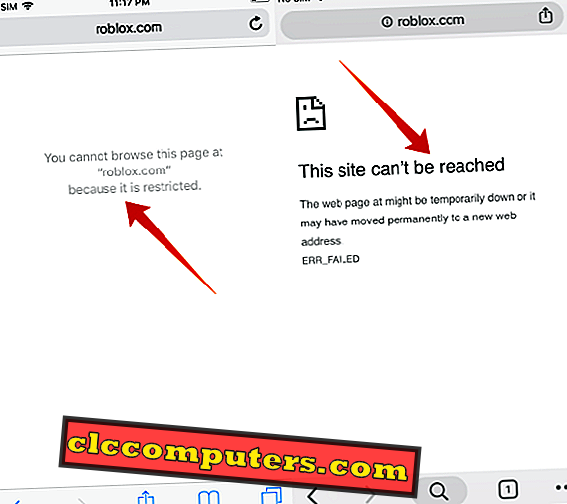
Ať už vaše děti mají své vlastní zařízení iOS nebo sdílejí váš iPhone, určitě byste chtěli zablokovat jejich přístup na určité webové stránky. Že jo? Například si nepřejete, aby vaše děti / dospívající navštívili jakékoli webové stránky týkající se obsahu pro dospělé, násilí a další. Dokonce i vy budete chtít zablokovat je od návštěvy návykových herních webových stránek.
Jak omezit některé aplikace iOS?
Někdy se musíte ujistit, že děti nestahují žádné aplikace pro dospělé ani seznamovací aplikace. Apple udělal dobrou práci tím, že specifikoval věkovou hranici pro každou aplikaci v úložišti iTunes. Například minimální věk potřebný pro připojení ke službě Twitter a Facebook je 13 let. Pokud je vaše dítě mladší, nemělo by jim být dovoleno stahovat tyto aplikace.
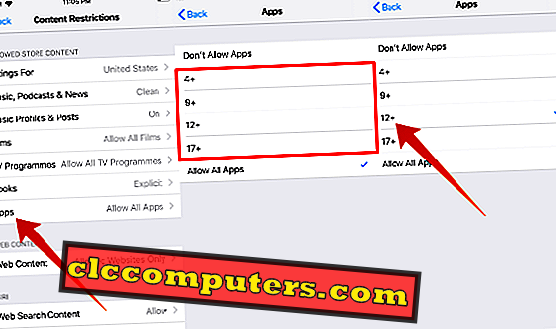
iOS podporuje čtyři možnosti (4+, 9+, 12+, 17+) pro omezení aplikací na základě věku. Můžete si vybrat odpovídající podle věku dítěte. Podívejte se Jak omezit určité aplikace v App Store.
Kromě aplikací na iTunes / App Store můžete také zablokovat své děti v přístupu k vestavěným aplikacím. Pokud nechcete, aby vaše děti hrát s aplikací, jako je peněženka, FaceTime atd., Pak můžete snadno skrýt aplikace. A nebudou zobrazeny na domovské obrazovce.
Přečtěte si: Jak omezit určité aplikace v iPhonu
Jak nastavit plán výpadku?
Apple nabízí jednoduché řešení, jak udržet čas před spaním vašich dětí, nazývaný výpadek. Co se stane během výpadku? Vaše zařízení bude mít v tomto období pouze omezenou funkčnost. Všechny aplikace i funkce systému iOS lze kromě zpráv a volání zakázat.
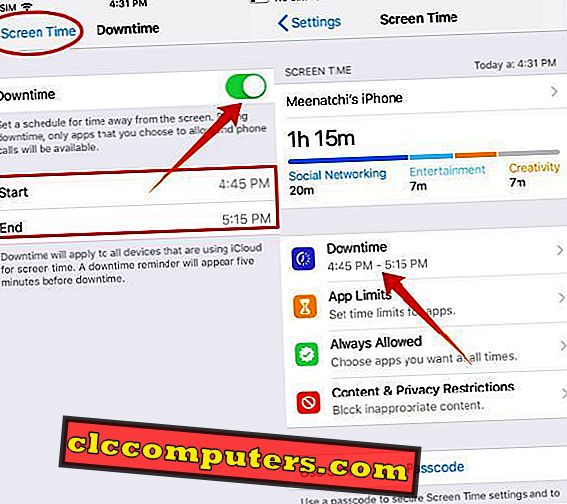
Jsou vaše děti při svém spaní? Pak určitě budete naštvaní. Že jo? Docela pochopitelné. Protože si musíte odpočinout na konci hektického dne ve vaší kanceláři nebo doma. A nemůžete klidně spát, pokud jsou vaše děti vzhůru.
Chcete-li, aby se vaše děti řádně řídily postupy před spaním, nastavte si během svého spaní časový rozvrh. Vzhledem k tomu, že nemají přístup ke svým oblíbeným hrám / aplikacím, můžete si před spaním zajistit, že budete mít alespoň dostatek času spánku. Chcete-li konfigurovat prostoje, podívejte se na položku Nastavit výpadek na serveru iOS.
Jak omezit nákupy v aplikaci iPhone?
Jak se budete cítit, když vaše dítě / dospívající zbavit nějaké peníze na hry na iTunes bez vašeho vědomí? Rozhodně se nebudete cítit dobře. Jako rodič byste si měli být vědomi všech výdajových zvyklostí svého dítěte, dokud se nestanou dospělými. Můžete si nastavit účet pro děti, aby si nemuseli nic kupovat z obchodu iOS Apps bez vašeho souhlasu.
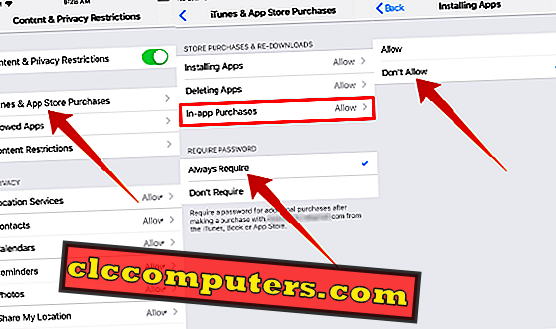
Můžete to snadno udělat tak, že zablokujete nákupy v aplikaci pro vaše děti / dospívající. Chcete-li blokovat nákupy v aplikaci iOS, podívejte se sem. Pokud si přejete být ještě přísnější se svými dětmi, můžete je omezit v instalaci / mazání aplikací v zařízení iOS.
Jak vypnout čas obrazovky?
Myslíte si, že čas obrazovky je opravdu otravný a chcete se z něj dostat? Je to docela jednoduché. Na domovské obrazovce přejděte na položku Nastavení-> Doba obrazovky a klepněte na položku Vypnout obrazovku . Vaše aktivita již nebude hlášena a všechna nastavení týkající se omezení, omezení aplikací a prostojů budou zcela odstraněna.
Pokud potřebujete zastavit sledování vašeho dětského zařízení, přejděte na Nastavení-> Doba obrazovky . Klepněte na jméno vašeho dítěte -> Vypnout čas obrazovky a zadejte přístupový kód obrazovky. Bez přístupového kódu nemůžete ScreenTime vypnout na svém dětském zařízení.
Kolik času obrazovky je pro děti zdravé?
Na základě nedávného příspěvku na Forbes, pokud jsou děti vystaveny více než 2 hodiny denně na obrazovkách (TV, telefon, tablet atd.), Pak to má negativní vliv na jejich kognitivní schopnosti. Také nadměrné vystavení elektronickým zařízením ovlivní cyklus spánku vašich dětí a sníží jejich zájem o sport nebo jiné fyzické aktivity. Pro lepší zdraví se snažte omezit dobu obrazovky svých dětí na pár hodin denně.
Doufám, že tento průvodce vám pomůže nastavit rodičovskou kontrolu na zařízení iOS vašeho dítěte. Máte nějaké další otázky týkající se ScreenTime? Prosím, neváhejte se podělit o komentáře.













